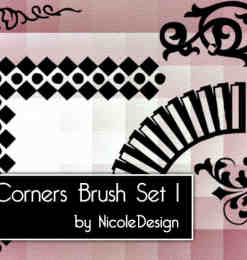Photoshop 工具栏使用方法:终极指南
Photoshop 的工具栏是软件核心组成部分,提供了各种强大工具和命令,让用户可以高效准确地编辑图像。掌握工具栏的使用对于充分利用 Photoshop 至关重要。本文将提供 Photoshop 工具栏的全面指南,帮助用户解锁其全面功能。
工具栏布局
Photoshop 的工具栏位于工作区顶部,包含一系列图标按钮,每个按钮代表一个特定工具或操作。默认情况下,工具栏分为多个组,包括以下内容: 选择工具 编辑工具 图像调整工具 绘画工具 类型工具 导航工具
工具栏自定义
Photoshop 允许用户自定义工具栏,以适应他们的个人工作流程。用户可以添加或删除工具、重新排列顺序,甚至创建自己的工具组。要自定义工具栏,请执行以下操作: 右键单击工具栏。 选择“自定义工具栏”。 拖放工具以添加、删除或重新排列它们。 单击“完成”以保存更改。
工具选项 栏
栏
当用户选择一个工具时,工具选项栏将出现在工具栏下方。工具选项栏提供了一系列特定于所选工具的选项。它通常包括以下控件: 尺寸和形状 不透明度和混合模式 羽毛和硬度 其他工具特定设置
使用工具栏工具
要使用工具栏工具,请执行以下操作: 单击所需工具的图标。 在图像上拖动、单击或执行其他操作,具体取决于所选工具。 使用工具选项栏调整工具设置。
快捷键
Photoshop 还为大多数工具栏工具提供快捷键。这些快捷键可以帮助用户更快地访问工具,提高工作效率。要查看快捷键列表,请执行以下操作: 单击“编辑”>“键盘快捷键”。 在“工具”类别下查找工具的快捷键。
掌握 Photoshop 工具栏的使用是充分利用这款强大图像编辑软件的关键。通过自定义布局、了解工具选项栏、有效使用快捷键,用户可以显著提升他们的工作流程,并创建令人惊叹的视觉内容。